Korjaa Microsoft Teams: Anteeksi, emme voineet yhdistää sinua

Näetkö usein virheen "Anteeksi, emme voineet yhdistää sinua" MS Teamsissa? Kokeile näitä vianetsintävinkkejä päästäksesi eroon tästä ongelmasta heti!
Teams for Mobile voi joskus ilmoittaa sinulle, että ilmoitukset eivät toimi kunnolla, koska sovelluksen taustatoimintaa on rajoitettu. Tämä osoittaa, että tietyt järjestelmäasetukset voivat rajoittaa Teamsin ilmoituksia. Katsotaanpa, kuinka voit säätää puhelimen asetuksia niin, että saat kaikki Teams-ilmoitukset Android-puhelimeesi.
Nopein tapa päästä eroon tästä virheestä on antaa Teamsin toimia taustalla.
Siirry kohtaan Asetukset ja valitse Sovellukset .
Napauta sitten Teams ja siirry kohtaan Hallitse akun käyttöä .
Ota käyttöön Salli taustatoiminta .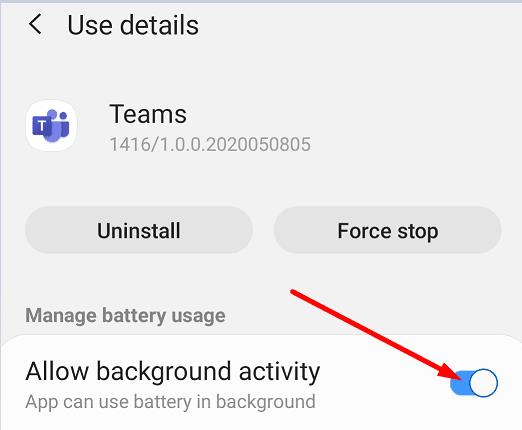
Sulje sovellus ja käynnistä se sitten uudelleen. Tarkista, menikö hälytys pois.
Toisaalta noudatettavat vaiheet ovat hieman erilaiset, jos omistat Samsung Galaxy J7 Star -puhelimen ja käytät Android-versiota 9. Sinun on siirryttävä kohtaan Asetukset → Sovellukset → Tiimit → Käyttö → Akku → Salli taustatoiminta . Jos napautat suoraan Akku, et löydä etsimääsi vaihtoehtoa.
Vaihtoehtoisesti, jos tämä vaihtoehto ei ole käytettävissä puhelimessasi, voit säätää virranhallinta-asetuksiasi.
Siirry kohtaan Asetukset ja valitse Sovellusten virranhallinta .
Napauta sitten Sovellukset, joita ei laita nukkumaan.
Valitse Teams ja lisää se luetteloon.
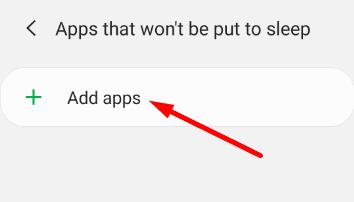
Kuten näet, seuraavat vaiheet voivat vaihdella puhelimesi mallin ja Android-käyttöjärjestelmän version mukaan. Lisätietoja on artikkelissa Ilmoitusongelmien korjaaminen Teamsin Android-sovelluksessa .
Tämän ensimmäisen ratkaisun pitäisi korjata ongelma useimmille käyttäjille. Jos se kuitenkin jatkuu, jatka alla olevilla vianmääritysmenetelmillä.
Varmista, että kaikki sovelluksen välimuistiin tallennetut väliaikaiset tiedostot eivät häiritse ilmoituksiasi.
Siirry kohtaan Asetukset ja valitse Sovellukset .
Valitse sitten Teams ja napauta Tallennustila .
Napauta Tyhjennä välimuisti -painiketta.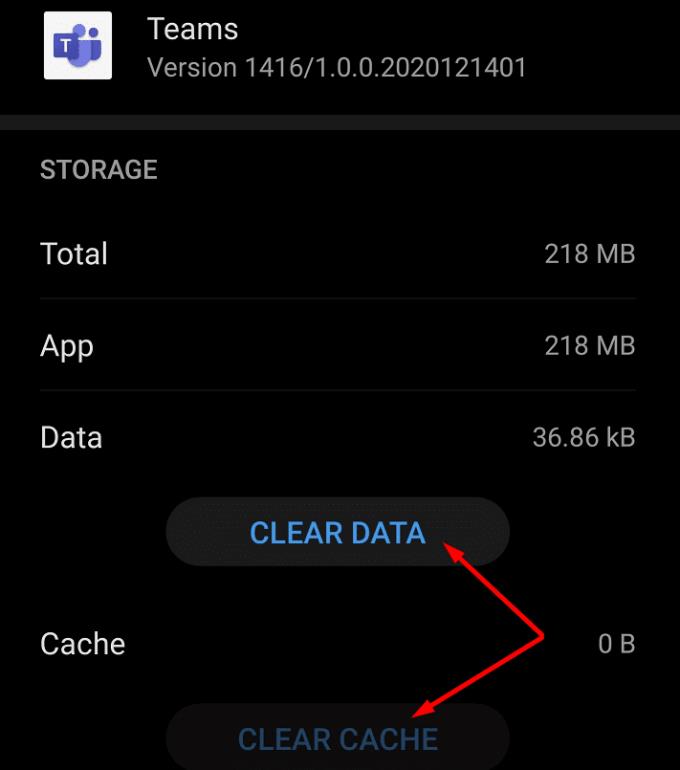
Käynnistä Teams uudelleen ja tarkista, saatko edelleen saman hälytyksen.
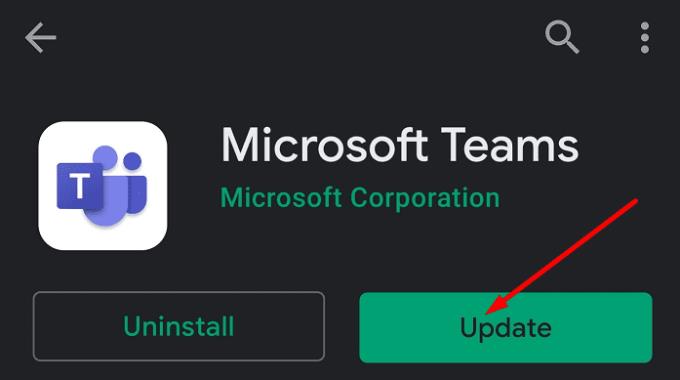
Jos saatavilla on uudempi Teams-sovelluksen versio, asenna se mobiililaitteellesi. Käynnistä Play Kauppa -sovellus ja etsi Microsoft Teams. Jos sovelluksen vieressä on Päivitä-painike , napauta sitä asentaaksesi uusin Teams-versio.
Jos tämä ei auttanut, paina Teams-kuvaketta pitkään, kunnes Poista- vaihtoehto tulee näkyviin näytölle. Valitse se poistaaksesi sovelluksen. Käynnistä sitten laite uudelleen. Käynnistä Play Kauppa -sovellus, etsi Microsoft Teams ja lataa sovellus uudelleen.
Jos käytät Teamsin maksullista versiota, voit lähettää tukilipun Microsoftille. Yrityksen insinöörit auttavat sinua edelleen tässä ongelmassa.
Jos Teams sanoo, että ilmoitukset eivät toimi oikein, tarkista akun asetukset. Todennäköisesti nykyiset asetukset estävät sovellusta toimimasta taustalla. Tämän ongelman pitäisi korjata, jos Teamsin annetaan toimia taustalla. Toimivatko tässä oppaassa luetellut ratkaisut sinulle? Jätä meille kommentti alle.
Näetkö usein virheen "Anteeksi, emme voineet yhdistää sinua" MS Teamsissa? Kokeile näitä vianetsintävinkkejä päästäksesi eroon tästä ongelmasta heti!
Tarvitsetko toistuvien kokousten aikataulutusta MS Teamsissa samoille tiimin jäsenille? Opi, kuinka perustaa toistuva kokous Teamsissa.
Microsoft Teams ei tällä hetkellä tue kokousten ja puheluiden lähettämistä televisioon suoraan. Mutta voit käyttää näyttöpeilausohjelmaa.
Tällä hetkellä Microsoft Teams Live Events -tilanteissa anonyymiä kysymistä ei voi poistaa käytöstä. Rekisteröityneet käyttäjät voivat jopa lähettää anonyymejä kysymyksiä.
Virhekoodi caa70004 ilmenee yleensä, kun Microsoft Teams ei pysty kirjautumaan sisään tai kun sovellus jumiutuu ja kaatuu.
Bluetooth-kuulokkeesi ei toimi Microsoft Teamsin kanssa? Tässä oppaassa näytetään parhaat menetelmät, joilla tämä ongelma voidaan korjata.
Opi, kuinka voit säilyttää Microsoft Teamsin tilasi aktiivisena ja näkyvissä asiakkaille ja kollegoille, vaikka et olisikaan varsinaisesti paikalla.
Amazon ja Slack ovat yhdistäneet kätensä laajentaakseen yritysasiakaskuntaansa. Slack hyödyntää useita AWS-pilvipohjaisia resursseja.
Korjataksesi sen, että Microsoft Teams ei voi lisätä vierasongelmatarkistusviiveongelmia, myöntää ongelma Powershell-komennoilla ja asentaa kaikki odottavat päivitykset.
Jos et näe kuvatiedostojasi Microsoft Teamsissa, harkitse selaimen välimuistin tyhjentämistä tai selaimen vaihtamista kokonaan.
Korjataksesi Microsoft Teamsin kaatumisen tarkista ensin Teams-palvelun tila Office 365:n hallintapaneelista, tyhjennä Microsoft Office -tunnistetiedot tai poista Teamsin välimuisti.
Korjaa Microsoft Teams -virhe Postilaatikkoa ei ole, Vahvista OAuth-kokoonpano, Poista Microsoft Teamsin asennus ja asenna se uudelleen tai palauta työ manuaalisesti.
Jos yrität kirjautua sisään Microsoft Teamsiin ja saat virhekoodin max_reload_exceeded, sinun on korjattava AD FS:n URL-ongelmat tai käytä vain verkkoasiakasta.
Saatko anteeksi, jos sinulla oli ongelmia muistikirjan virheen saamisessa? Korjaa se päivittämällä käyttäjäprofiili ja käyttämällä toista sovellusta.
Jos Microsoft Teams ei merkitse keskusteluja luetuiksi, sammuta ensin kaikki ilmoitukset, tarkista sitten, onko chat-istunto piilotettu, ja kirjaudu ulos ja kirjaudu takaisin sisään.
Kun Microsoft Teams -tehtävät eivät näy, yritä nähdä ne Android-mobiilisovelluksessa, tarkista päivitykset tai odota ilmoitusta arvioinnista.
Voit korjata virheilmoituksen, jonka mukaan Emme voineet tallentaa välilehtiasetuksiasi Microsoft Teamsissa, tarkistamalla koodisi ja varmistamalla, että URL-osoitteet on kirjoitettu oikein.
Jos Microsoft Teams -ryhmäsi käyttäjät eivät voi lähettää live-tapahtumia suurelle yleisölle, sinun on tarkistettava, onko suorien tapahtumien käytännöt asetettu.
Voit korjata Outlookin Microsoft Teams -apuohjelman puuttuvan ongelman varmistamalla, että apuohjelma on otettu käyttöön Outlookissa sekä Microsoft Teamsin kokousten tietosuoja-asetukset.
Microsoft Teams saa joukon uusia Meetings-ominaisuuksia, mukaan lukien dynaaminen näkymä, Together-tila, videosuodattimet ja live-reaktiot.
Kun olet roottannut Android-puhelimesi, sinulla on täydet järjestelmän käyttöoikeudet ja voit suorittaa monenlaisia sovelluksia, jotka vaativat root-oikeudet.
Android-puhelimesi painikkeet eivät ole vain äänenvoimakkuuden säätämiseen tai näytön herättämiseen. Muutamalla yksinkertaisella säädöllä niistä voi tulla pikanäppäimiä nopeaan valokuvan ottamiseen, kappaleiden ohittamiseen, sovellusten käynnistämiseen tai jopa hätätoimintojen aktivoimiseen.
Jos unohdit kannettavan tietokoneesi töihin ja sinulla on kiireellinen raportti lähetettävänä pomollesi, mitä sinun pitäisi tehdä? Käytä älypuhelintasi. Vielä hienostuneempaa on muuttaa puhelimesi tietokoneeksi, jolla voit tehdä useita asioita samanaikaisesti helpommin.
Android 16:ssa on lukitusnäytön widgetit, joilla voit muuttaa lukitusnäyttöä haluamallasi tavalla, mikä tekee lukitusnäytöstä paljon hyödyllisemmän.
Androidin kuva kuvassa -tilan avulla voit pienentää videota ja katsoa sen kuva kuvassa -tilassa, jolloin voit katsoa videota toisessa käyttöliittymässä, jotta voit tehdä muita asioita.
Videoiden muokkaaminen Androidilla helpottuu tässä artikkelissa lueteltujen parhaiden videonmuokkaussovellusten ja -ohjelmistojen ansiosta. Varmista, että sinulla on kauniita, taianomaisia ja tyylikkäitä kuvia jaettavaksi ystävien kanssa Facebookissa tai Instagramissa.
Android Debug Bridge (ADB) on tehokas ja monipuolinen työkalu, jonka avulla voit tehdä monia asioita, kuten etsiä lokeja, asentaa ja poistaa sovelluksia, siirtää tiedostoja, roottata ja flashata mukautettuja ROM-levyjä sekä luoda laitteiden varmuuskopioita.
Automaattisesti napsauttavien sovellusten ansiosta sinun ei tarvitse tehdä paljoa pelatessasi pelejä, käyttäessäsi sovelluksia tai suorittaessasi laitteella olevia tehtäviä.
Vaikka mitään taikakeinoa ei olekaan, pienet muutokset laitteen lataus-, käyttö- ja säilytystavoissa voivat hidastaa akun kulumista merkittävästi.
Puhelin, jota monet ihmiset rakastavat juuri nyt, on OnePlus 13, koska siinä on erinomaisen laitteiston lisäksi myös ominaisuus, joka on ollut olemassa jo vuosikymmeniä: infrapunatunnistin (IR Blaster).



























